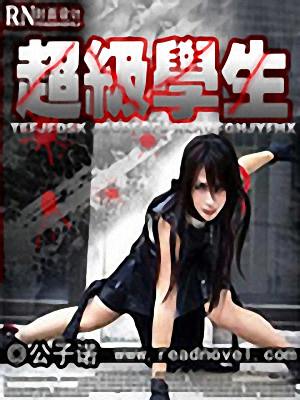中华学生百科全书-第506章
按键盘上方向键 ← 或 → 可快速上下翻页,按键盘上的 Enter 键可回到本书目录页,按键盘上方向键 ↑ 可回到本页顶部!
————未阅读完?加入书签已便下次继续阅读!
△单色或彩色显示器一台;
△9 针或 24 针打印机一台;
△CCDOS 盘一张;
△中文版 WS 系统盘一张;
△用户工作盘一张。
中文 WS 含以下文件:
1) WS.;
2) WSOVLYQ.OVR;
3) WSMSGS.OVR;
只有以上三个文件均存在,才能使用中文 WS。
WS 的主要功能
【启动】
汉字操作系统装入后,取出汉字操作系统盘,在 A 驱中插入中文 WS 盘,
在 B 驱中插入盘,输入
A>WS
再按回车键,几秒钟后屏幕会出现起始命令表,表示汉字编辑程序已装
入。起始命令表提示用户可以执行的几个不同的命令,例如运行程序、打印
文件等。每个都由一个字母表示。如果机器上装有硬盘,最好将 WS 拷贝到硬
盘上进行工作,因为硬盘速度快,而且容量大工作会非常方便。在硬盘上运
行 WS,输入
C>WS
【各主要功能】
WS 的起始命令表如下所示:
D 进入编辑 E 更换文件名
P 打印文件 O 拷贝文件
R 运行程序 Y 删除文件
N 编辑非文书文件 M 合并打印信件
X 退到操作系统下
这个表中列出了 WS 的几种不同功能,每种功能用单字母表示。其含义分
别如下:
D——打开文书文件,进入文件编辑;
E——更换文件名;
P——打印文件,即文件输出,可以输出到打印机,也可以输出到磁盘;
O——拷贝文件,可以拷贝到另一文件,也可以拷贝到另一个磁盘驱动
器;
R——运行带有.、.BAT 或.EXE 扩展名的程序,程序运行完毕后,回
到起始状态;
Y——删除一个文件;
N——编辑非文书文件(源程序);
M——合并打印信件;
X——退出。
WS 的基本编辑操作
进行编辑
在 WS 的主菜单下选择 D 命令(不按回车),就可进入文书文件的编辑环
境。
这是 WS 中使用最频繁的一个命令,也是 WS 中最重要的命令。
注意:D 命令和 N 命令都是进行编辑操作,它们分别针对文书文件和非
文书文件。
【进入文字编辑】
按“D”后,屏幕将等待用户输入要编辑的文件名。你可以从键盘上将所
需编辑的文件名直接敲入。在输入文件名时,应将文件所在驱动器盘符一并
输入,如果省略,则隐含为当前驱动器。
例:当屏幕出现:
文件名:
时,即可输入:
B:ML(回车)
这里,ML 为文件名(也可以是其他文件名),它前面带有盘符 B:表示文
件 ML 在 B 盘上,也就是说编辑完毕后该文件存入到 B 驱动器中。
这样,计算机自动进入编辑状态,并开始在 B 盘上寻找名为 ML 的文件。
如果没有找到,即 B 盘上无此文件,则要建立一个新文件,屏幕将显示:
新文件
这时清屏并出现:
B: ML 页号 1 行号 1 列号 01 INSERTON
L………!………!………!………!………!R
如果该文件已经存在,则将其调到屏幕上等待修改或编辑。
注:如果屏幕上没有自动光标,则要按下 Ctrl 键,再同时按下 F8 键,
建立自动光标。
现在已进入编辑状态。
【输入正文】
进入编辑状态后,就可以开始录入正文内容。此时,除了前两行提示外,
屏幕下部会出现空白。这是提供给你的文字编辑显示区。提示的第一行叫做
状态行,它包含如下内容:
1)当前编辑着的文件名字(ML);
2)光标所在页的页号;
3)光标所在行的行号;
4)光标所在列的列数;
5)是否在插入状态下(INSERT ON”)。
下面一行是标尺行,它表示在采用系统自动换行时,文本编辑的每行的
最大宽度,也即每行可输入的最多字符数。每个!号表示五个字符。
此时,机器处于等待状态,可以开始输入文件内容,并且随时修改。从
左往右,每写一个字,光标就自动右移一个位置,在新的位置等待你写下一
个字。而当一行上写下的字符个数超过一定数量之后(由标尺长度规定的字符
个数),光标就会自动换到下一行。
文章写完一段,怎样进入下一段呢?这时,可按回车键结束。屏幕写满
以后,所有显示将自动上滚,底部出现一行新的空白行。
注意,在段中各行结尾不要用回车键。这一点很重要。
在输入正文时,要注意中英文及大小写的转换。(奇*。*书^网)
在书写和编辑中,用户可以随时按^KS 存盘。建议用户在编辑时经常保
存文件,以避免因断电等故障而“前功尽弃”。
光标的移动
在录入文件的过程中,光标的位置指示出当前操作的进程,编辑一个文
件,就常常需要将光标移动到适当的位置。
在介绍移动光标的办法之前,首先要明确一点,就是用光标控制命令移
动光标不影响文件本身,仅是光标在字符中移动而已。它不修改、添加或删
除文本中任何字符。
【光标移动命令】
●右移一列(^D 命令或→键)
按^D,光标右移一个字符。如果希望右移多个字符,可重复按^D。
●左移一列(^S 命令或←键)
按下^S,光标左移一个字符。
●右移一句(^F 命令)
按^F,光标移至下一句的句首。
●左移一句(^A 命令)
按下^A,光标向前移动(即左移)到本句句子的句首。
●上移一行(^E 命令或↑键)
按下^E 光标每次向上移动一行。上移时,光标只是在同一列上移动。
●下移一行(^X 命令或↓键)
按下^X,光标每次下移一行,下移时,光标只是在同一列上移动。
●窗口上卷一页(^C 命令或 PgUp 键)
按下^R,窗口向上移动一个页面,但保留当前页面的最上面两行。
●窗口下卷一页(^C 命令或 PgDn 健)
按下^C,光标向下移动一个页面,但保留当前页面的最下面两行。
●窗口上滚一行(^W 命令)
按下^W,每次窗口向上移动一行,将看到在窗口顶部被添加文本。
●窗口下滚一行(^Z 命令)
按下^Z,每一次窗口向下卷动一行,将看到在窗口的最后一行添加文本。
插入与改写
在 WS 中,有两种基本的编辑状态,一种是插入状态,另一种是改写状态。
在这两种状态下进行编辑,其结果是不一样的。
【插入字符】
如果想进行插入,那么就要先看一下状态行上是否有“INSERT ON”出现,
如果有,说明现在处于插入状态,否则,就处于改写状态。
如果“INSERT ON”没有出现,按^V,或按小键盘的 Ins 键,进入插入状
态。
在插入状态下,所输入的内容将加在当前光标之前,而在改写状态下,
新加入的字符会把原字符一一“覆盖”掉。
【插入空行】
有时我们需要插入一个空行,可以使用^N 命令。
【改写】
同样地,如果想进行改写,那么就要先要看一下状态行上是否有“INSERT
OFF”,以便让系统进入改写状态。
删除操作
按^G 可删除当前光标下的字符。具体操作为:把光标移到要删字的地
方,按^G 即可。汉字要移到前半部分,再按 G 两次,这样才能完整地删除一
个汉字。
另一种删字方法是按小键盘的 Del 键。注意这种方法删去的是光标左边
的字符。用这种方法删字时也要注意对一个汉字要按两次 Del 键。
在一些较新版本的 WS 中修改了 Del 键的功能,它是删除当前光标下的
字符,因而与^G 键功能相同,请读者注意。以下介绍在几种不同情况下可以
使用的删除操作:
【删除一句(^T)】
^T 的作用是删除一个句子,包括光标所在位置上的字符和跟在这个字符
后的所有字符,直到碰到一个有效的结束符(如空格),删除以后光标后未被
删除部分向光标处靠拢。注:删除中文时最好不要使用此命令。
【删除一行(^Y)】
按^Y 键删除光标所在行的整个一行字符,包括回车符。一行被删除后,
光标后的行向上移动,光标移动到新行的行首。
【删除到行首或行末】
按^QY 键剔除从光标处到行末的所有字符,包括光标处的字符,但不包
括行末回车符。
按^Q+Del 键删除从光标处到行首的所有字符,不包括光标处的字符。
删除以后,光标移到行首,光标后的字符也向前移。
退出编辑
文件内容编辑完成之后,需要退出 WS,这时有几种方法。
【存盘返回】
用左手小指按下 Ctrl 键,右手中指和食指依次按 K、 D 两键,就
可完成存盘返回操作。
这一操作的结果,是把当前编辑的文件存到磁盘上,退出编辑状态到起
始命令表下。
按 F1 键等价于按^KD。字母大小写等效。
【存盘退出】
按下 Ctrl 键,再按 K、X 键,则存盘后,编辑程序完成,并退到操作系
统下。
存盘返回与存盘退出的区别在于,前者返回到起始命令表,而后者则直
接退出 WS,回到 DOS 的提示符。
如果编辑完一个文件,还需要进行 WS 的其他操作,或接着编辑第二个文
件,则可以使用存盘返回;如果想要使用 DOS 命令,则选择存盘退出。
【放弃存盘】
如果不想保存本次编辑的结果,则可选放弃存盘,它将放弃当前编辑的
文件,退出编辑状态返回到起始命令表。
这时可 按^ KQ。
在退出前,屏幕将问用户是否要放弃当前编辑着的文件(Y/N?),按 Y
表示确认。这个提问是为了给用户一个确认的机会,以免按错键而丢失已经
编辑好了的文件。
WS 编辑存盘后的文件,在重新进入 WS 进行修改、增删内容后,原文扩
展名改为.BAK 存在磁盘上。
.BAK 文件总是保留最后一次修改前的内容,因此在完成编辑之前最好不
要删掉它。如果需要,只要将.BAK 换名成任意的扩展名即可对其进行编辑。
WS 的排版
WS 有实现文本的版面编辑,它能使用户按照自己的需要进行版面的设
计。这些操作都在编辑状态下进行。
页的边界及编辑